で音が聞こえませんか グーグルクローム? あなたがこの問題に直面していて、何をすべきかを考えているなら、あなたはちょうどいい場所にいます。 お使いのコンピューターでこれらの修正に従うと、すぐに音が聞こえます クロム 窓。 ただし、先に進む前に、まずこれらの回避策を試す必要があります-
回避策–
1. 再起動してみてください グーグルクローム. 再起動後、音が出ないか確認してください。
2. 特定のサイトまたはすべてのWebサイトで音が出ないかどうかを確認します。
3. 保留中の更新があるかどうかを確認します グーグルクローム か否か。 含まれている場合は、コンピューターに更新プログラムをインストールします。
これらの回避策のいずれかでうまくいかなかった場合は、これらの解決策を確認してください-
修正-1すべてのWebサイトのサウンド設定を有効にする-
有効化 音 の設定 グーグルクローム 設定はあなたを助けるでしょう。
1. まず、開く必要があります グーグルクローム.
2. の中に グーグルクローム 窓、 コピーペースト これをアドレスバーに入力してから、 入る.
chrome:// settings / content / sound
音 設定が開きます。
3. の中に 設定-サウンド ウィンドウ、「サイトにサウンドの再生を許可する(推奨)」の設定が「オン」(右側)。
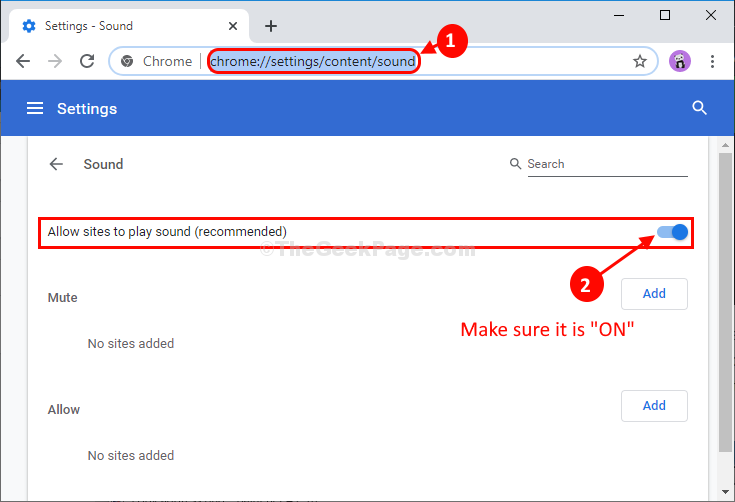
それを閉めて クロム ウィンドウを開いてから再起動し、変更を有効にします。
任意のWebサイトを開いて、サウンドを再生してみてください。 ここに音があれば、問題は解決します。 それ以外の場合は、次の修正に進みます。
修正-2特定のサイトのサウンド設定を確認する-
音が特定のウェブサイトから来ていない場合 グーグルクローム ( お気に入り- YouTube, Spotify)、 手順に従って問題を修正します。
1. ローンチ グーグルクローム お使いのコンピュータで。
2. に グーグルクローム、無音のトラブルに直面しているウェブサイトを開きます。
3. スピーカーのサインインアドレスバーに十字マークが表示されます。 クリックして。
4. クリック "https://www.youtube.comで常に音声を許可する」をクリックしてオプションを選択します。
5. 最後に、「完了」を押して変更を保存します。
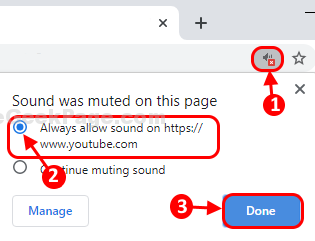
で音が聞こえるはずです グーグルクローム. あなたがこれと同じ問題を抱えている他のすべてのウェブサイトに対して同じことを繰り返してください。
それでも音が聞こえる場合は、次の修正に進んでください。
修正-3ボリュームミキサーの設定を調整する-
ボリュームミキサーの設定を調整すると、コンピューターでこの問題が解決します。
1. 右クリック ‘スピーカーの右下隅にある ‘アイコン タスクバー。
2. クリック "オープンボリュームミキサー」をクリックして、コンピューターのボリュームミキサー設定を開きます。
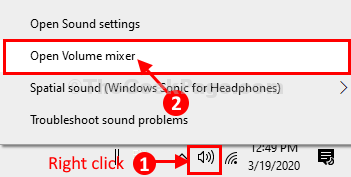
3. に ボリュームミキサー 設定、「グーグルクローム‘設定、スピーカーアイコンにクロスマークがないことを確認してください。
4. スピーカーアイコンに十字マークが表示されている場合は、それをクリックしてサウンドを有効にします グーグルクローム.
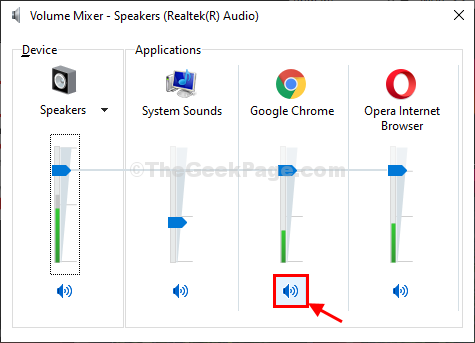
さあ、音楽が聴けるか確認してください グーグルクローム か否か。 あなたの問題は解決されるべきです。


